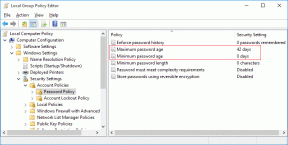10 načinov, kako popraviti utripanje in neodzivnost zaslona iPhone
Miscellanea / / April 04, 2023
Če ste uporabnik iPhone-a, je ena najhujših stvari, ki se pogosto zgodi, nepričakovano utripanje zaslona. To ni le moteče in frustrirajoče, ampak tudi ovira vašo produktivnost. Poleg tega se lahko zaslon vašega iPhona neha odzivati zaradi več dejavnikov. Torej, če se tudi vi sprašujete, kako popraviti utripanje in neodzivnost zaslona iPhone, ste na pravem mestu. Nadaljujte z branjem, če želite izvedeti več o težavah z utripanjem zaslona iPhone 12 in utripanjem zaslona iPhone po padcu.

Kazalo
- 10 načinov, kako popraviti utripanje in neodzivnost zaslona iPhone
- Kakšni so razlogi za utripanje zaslona iPhone in težavo z neodzivnostjo?
- Kako popraviti utripanje in neodzivnost zaslona iPhone?
10 načinov, kako popraviti utripanje in neodzivnost zaslona iPhone
V nadaljevanju tega članka boste izvedeli, kako odpraviti utripanje zaslona iPhone in težavo z neodzivnostjo. Nadaljujte z branjem, če želite izvedeti več o tem.
Kakšni so razlogi za utripanje zaslona iPhone in težavo z neodzivnostjo?
Preden preskočite na metode odpravljanja težav, se morate zavedati, zakaj pride do utripanja zaslona iPhone po padcu.
- Včasih vaš zaslon začne utripati ali se zaslon preneha odzivati, ko se ga dotaknete, ker iPhone se segreje ali segreje.
- Premalo prostora za shranjevanje in težave s spominom lahko povzroči počasno delovanje vašega iPhona, kar povzroči težavo z utripanjem zaslona iPhona.
- To težavo lahko povzroči tudi a moten sistem iOS ki se zgodi zaradi poškodovana programska oprema ali napačne aplikacije preneseno.
- Vzrok je lahko tudi, če vaš iPhone je padel v vodo. Tudi če se takoj ne soočite s težavami, to ne pomeni, da ni poškodovalo vašega telefona.
Kako popraviti utripanje in neodzivnost zaslona iPhone?
Če se soočite s to težavo, ne skrbite, saj vam bomo povedali, kako lahko odpravite težave z utripanjem zaslona iPhone in neodzivnostjo.
1. način: Prisilno zaprite aplikacije
Prisilno zapiranje aplikacij v iPhonu je še en odličen način za odpravljanje težav popravi neodziven zaslon. Sledite spodnjim korakom, da prisilno zaprete aplikacije v napravi.
Možnost I: Za iPhone X in novejše
1. Povlecite navzgor z dna svojega domači zaslon in se nato ustavite na sredini zaslona. S tem boste prikazali vse aplikacije, ki se trenutno izvajajo.

2. Povlecite navzgor na predogledi aplikacij da jih zaprete.
Možnost II: Za iPhone 8, iPhone SE in iPod touch
1. Pritisnite gumb domov dvakrat videti seznam aplikacij ki so bili nedavno uporabljeni.
2. Nadaljuj vlečenje navzgor na predogledi aplikacij prisilno zapreti vse.
Preberite tudi: 10 načinov za popravljanje posnetka zaslona, ki ni uspel shraniti zaradi 5823 na iPhone
2. način: Trdi ponovni zagon iPhone-a
Če želite odpraviti težavo z utripanjem zaslona iPhone po padcu, lahko poskusite tudi znova zagnati napravo. S tem se boste lažje znebili hroščev in napak, ki morda povzročajo to težavo, in vašemu iPhone-u omogočili nov začetek. Sledite spodnjim korakom za trdi ponovni zagon naprave iOS.
1. Pritisnite in držite Zmanjšanje glasnosti +Gumb za prižig.
2. Ko je potisnite za izklop možnost vidna, povlecite desno rdeče in belo ikona napajanja do ugasni napravo od leve proti desni.

3. v nadaljevanju čakati za vsaj 60 sekund tako da se lahko vaša naprava popolnoma izklopi.
4. Na koncu pritisnite in držite Gumb za prižig do takrat Apple logotip se na zaslonu prikaže, da znova vklopite napravo.
3. način: Izklopite samodejno osvetlitev
Če onemogočite funkcijo samodejne svetlosti na vašem iPhoneu, lahko odpravite težave z utripanjem zaslona iPhone in neodzivnostjo. Je začetnikom prijazen in traja le nekaj sekund. Če želite izklopiti funkcijo samodejne osvetlitve iPhona, sledite naslednjim korakom.
1. Odprite nastavitve aplikacijo na vašem iPhoneu.

2. Nato se dotaknite Dostopnost možnost.

3. Dotaknite se Velikost zaslona in besedila možnost.

4. končno, ugasni stikalo za Samodejna svetlost možnost.
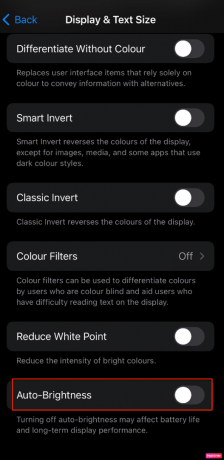
Preberite tudi: Kako popraviti, da HBO Max ne deluje na iPhoneu
4. način: Zmanjšajte prosojnost
To je začasen popravek za odpravo težave z utripanjem zaslona iPhone, zato se lahko odločite tudi za to. Za to je vse, kar morate storiti:
1. Odprto nastavitve na vašem iPhoneu.
2. Dotaknite se Dostopnost> Velikost zaslona in besedila možnost.

3. zdaj, vklopiti stikalo za Zmanjšajte preglednost in Povečajte kontrast opcije.
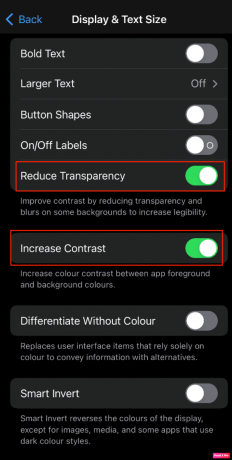
5. način: Izklopite samodejni HDR
Ta metoda najbolje deluje, če vaš zaslon utripa med uporabo aplikacije Fotografije. Če želite rešiti to težavo, lahko izklopite Auto HDR na vašem iPhoneu tako, da preprosto sledite spodnjim korakom.
1. Pojdi do nastavitve na vašem iPhoneu.
2. Klikni Kamera iz menija na zaslonu.
3. nazadnje, ugasni stikalo za Samodejni HDR možnost.
6. način: Sprostite prostor za shranjevanje
Zaradi nezadostne zmogljivosti pomnilnika na vašem iPhoneu lahko pride do težav z utripanjem, kot je neodzivnost ali zamrznjen zaslon. Zato je bistveno, da iz naprave odstranite podatke, ki jih ne potrebujete več, in naredite nekaj prostora. Za upravljanje pomnilnika iPhone sledite spodnjim korakom.
1. Najprej odprite nastavitve aplikacijo na vašem iPhoneu.
2. Po tem tapnite Splošno > Shramba za iPhone.
Opomba: Videli boste razpoložljivega prostora na vašem iPhoneu s podatki o tem, katera aplikacija uporablja koliko prostora.
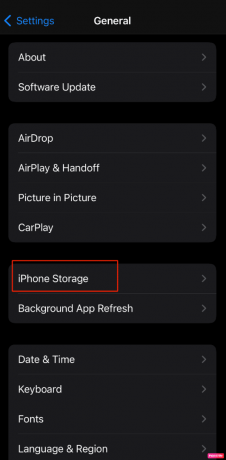
3. Nato tapnite na želeno aplikacijo ki jih ne uporabljate več.

4. Klikni Razbremenitev aplikacije da sprostite prostor za shranjevanje v iPhonu.

Preberite tudi: Odpravite utripanje zaslona Android
7. način: Posodobite iOS
Če želite odpraviti težave z utripanjem zaslona in neodzivnostjo iPhone-a, morate vedeti, da lahko to težavo povzroči tudi, če vaš iPhone ni posodobljen na najnovejšo različico iOS-a. Torej, poskusite posodobiti svoj iPhone na najnovejšo različico.
Za posodobitev lahko izvedete naslednje korake:
1. Odprto nastavitve na vašem iPhoneu.
2. Nato se dotaknite Splošno iz menija.

3. Dotaknite se Posodobitev programske opreme možnost.

4. Nato tapnite Prenesite in namestite.
Opomba: Če prejmete sporočilo z zahtevo, da začasno odstranite aplikacije, da se iOS lahko posodobi, izberite Nadaljuj oz Prekliči.

5A. Tapnite Namestite če želite, da se posodobitev izvede takoj.
5B. Druga možnost je, da se vaša naprava iOS čez noč samodejno posodobi, če tapnete Namestite nocoj in ga priključite, preden greste spat.
Opomba: Izbiranje Opomni me kasneje vam omogoča, da programsko opremo namestite pozneje.
Metoda 8: Obnovite iPhone prek načina DFU
Način DFU pomeni način posodobitve vdelane programske opreme naprave. To je zapletena metoda, ki vam omogoča spreminjanje operacijskega sistema vaše naprave.
Sledite spodnjim korakom, da preklopite telefon v način za posodobitev vdelane programske opreme naprave.
1. Prvič, povezati tvoje iPhone na vašo PC.
2. Zaženite iTunes aplikacija in ugasnite tvoje iPhone.
3. Po tem pritisnite Gumb za prižig za nekaj sekund in nato pritisnite Znižaj glasnost ne da bi sprostili zavihek Napajanje.
4. Nato še naprej držite oba Napajanje + zmanjšanje glasnostigumbi približno 10 sekund in nato spustite Gumb za prižig ampak še naprej drži Znižaj glasnost gumb za 5 sekund.
5. Zdaj, če vaš iPhone zaslon je Črna in ne prikaže obnovitvenega načina, je vaš iPhone uspešno vstopil DFU način.
Preberite tudi: Kaj je črna pika na zaslonu vašega telefona?
9. način: Izvedite ponastavitev na tovarniške nastavitve
Opomba: Ponastavitev na tovarniške nastavitve je skrajni ukrep in lahko odstrani vse informacije in vsebino iz vaše naprave. Zato vam svetujemo, da pred naslednjimi koraki varnostno kopirate podatke naprave.
Težavo z utripanjem zaslona iPhone 12 lahko odpravite tudi, če svoj iPhone ponastavite na tovarniške nastavitve. Če želite obnoviti svojo napravo v prvotno stanje, kjer ni utripanje in druge težave, se lahko odločite za možnost ponastavitve na tovarniške nastavitve. Po ponastavitvi na tovarniške nastavitve boste morali začeti znova. Preberite in sledite našemu vodniku Kako tovarniško ponastaviti iPhone X da se podrobno naučite korakov za to metodo.

10. način: Odpravljanje težav s strojno opremo
Če ste poskusili vse druge metode in še vedno ne morete popravi zaslon iPhone utripajoča in neodzivna težava, vaša Težava bi lahko bila strojna oprema iPhone. Če je garancija za vaš iPhone potekla, lahko sledite spodnjim korakom, da odpravite težavo, če imate še vedno garancijo, lahko vrnete telefon.
1. Pobrišite prah in očistite tvoje iPhonezaslon ki lahko povzroča težave z zaslonom in neodzivnostjo.
2. Poskusi zamenjajte pokvarjen LCD zaslon ker povzroča težave z utripanjem in neodzivnostjo zaslona.
Opomba: Svetujemo vam, da poiščete strokovno pomoč pri zamenjavi zaslona, da se izognete nadaljnjim poškodbam. Obiščite Apple Repair stran, če želite izvedeti več.

Priporočeno:
- Kako obnoviti izbrisane komentarje na Instagramu
- Kako popraviti Ghost Touch na iPhone 11
- Kako popraviti črno točko na zaslonu iPhone
- Koliko stane popravilo razpokanega zaslona telefona v sistemu Android
Upamo, da ste se naučili, kako popravite utripanje in neodzivnost zaslona iPhone in težave z utripanjem zaslona iPhone po padcu. Lahko se obrnete na nas s svojimi vprašanji in predlogi prek spodnjega oddelka za komentarje. Sporočite nam tudi, kaj želite izvedeti naslednje.

Pete Mitchell
Pete je višji pisec pri TechCultu. Pete obožuje vse, kar je povezano s tehnologijo, po srcu pa je tudi navdušen DIYer. Ima desetletje izkušenj s pisanjem navodil, funkcij in tehnoloških vodnikov na internetu.